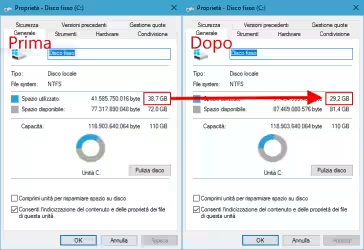Se in Windows 11 eseguite una ricerca i risultati saranno visualizzati attraverso Bing.com e il browser Microsoft Edge anche se non è quello predefinito. Per chi non ama particolarmente Microsoft Edge, e vuole utilizzare il proprio browser preferito, esiste uno script che permette di risolvere il problema.
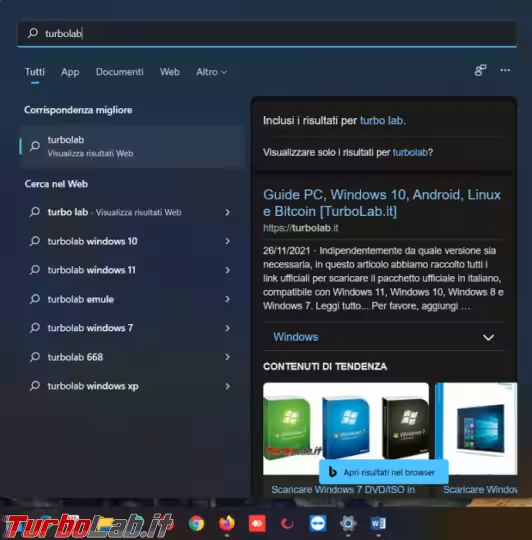
Una volta era EdgeDeflector che permetteva di reindirizzare i risultati di queste ricerche verso il browser predefinito, ma con le ultime modifiche fatte a Windows 11 non funziona più, ma adesso è possibile utilizzare uno script ChrEdgeFkOff.cmd, che permette di reindirizzare i risultati della ricerca verso il proprio browser predefinito e non verso Microsoft Edge.
Non dovete fare altro che selezionare tutte le righe di codice presenti nella pagina e copiarle.
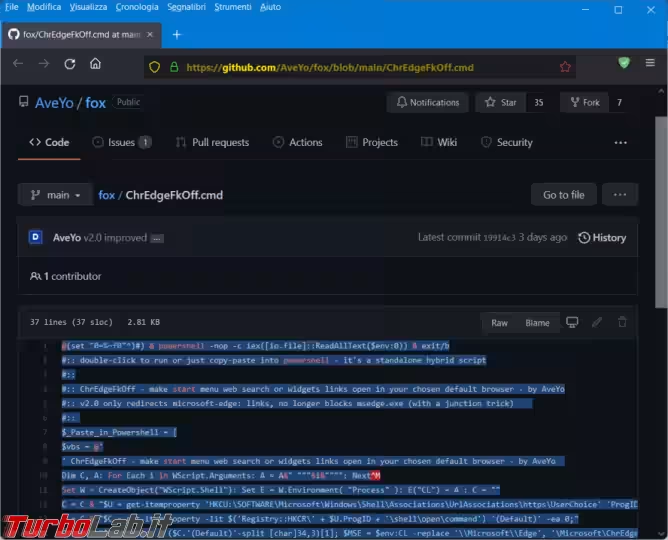
Aprite PowerShell o il Terminale e incollate tutto, quando richiesto confermate di incollare tutte le righe.
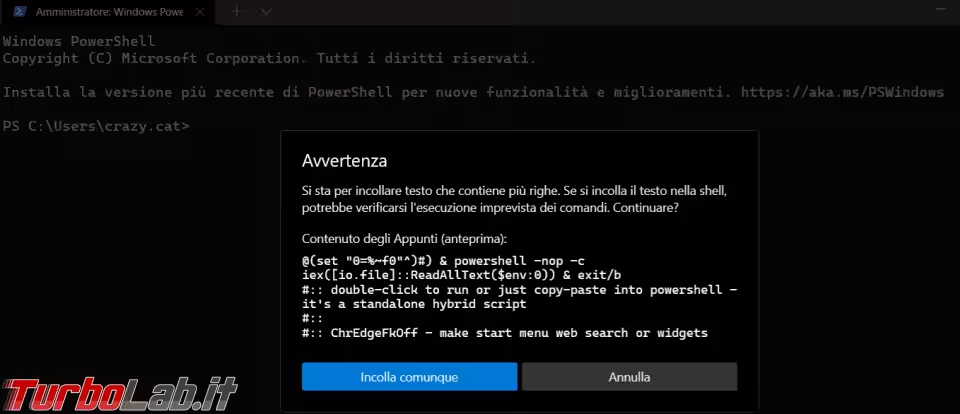
Che andranno subito in esecuzione senza ulteriore intervento da parte vostra.
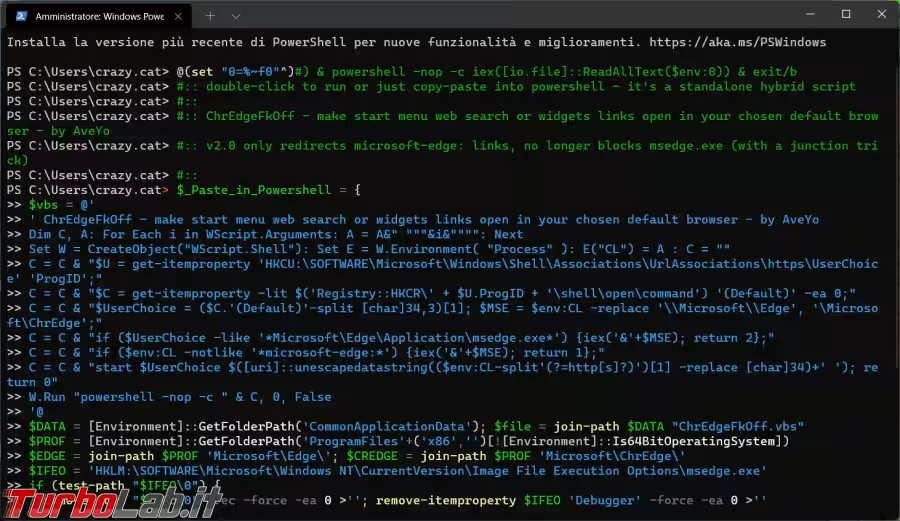
Se tutto è andato a buon fine alla prossima ricerca dovrebbe aprirsi il vostro browser predefinito.